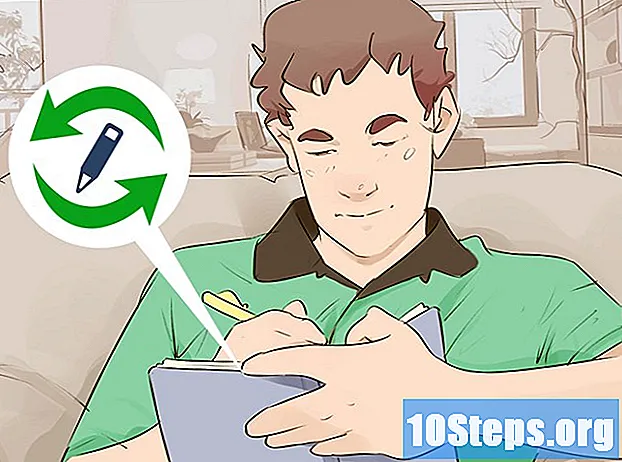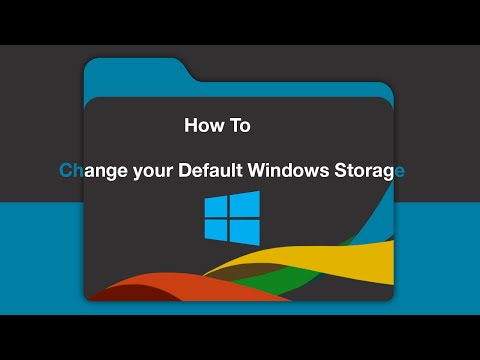
విషయము
డౌన్లోడ్ చేసిన ఫోల్డర్ మీ కంప్యూటర్లో డౌన్లోడ్ చేసిన ఫైల్లను సేవ్ చేసే ప్రదేశం. చాలా ప్రోగ్రామ్లు ఇన్స్టాల్ చేసినప్పుడు డిఫాల్ట్ డెస్టినేషన్ డైరెక్టరీలను సృష్టిస్తాయి, తరచుగా వాటిని యాక్సెస్ చేయడం లేదా గుర్తుంచుకోవడం కష్టం. మీకు అనుకూలమైన ప్రదేశంలో మీ స్వంత గమ్యాన్ని సృష్టించండి. ఈ ప్రక్రియ ఏదైనా ఫోల్డర్ను సృష్టించడం మాదిరిగానే ఉంటుంది, దాని పనితీరును సూచించడానికి "డౌన్లోడ్లు" అని పేరు మార్చండి.
స్టెప్స్
2 యొక్క విధానం 1: విండోస్ యూజర్లు
స్క్రీన్ దిగువ ఎడమ మూలలో ఉన్న బటన్పై క్లిక్ చేయడం ద్వారా "ప్రారంభించు" మెనుని తెరవండి.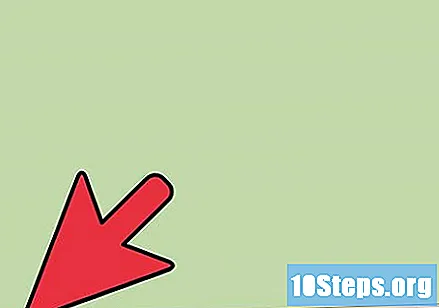
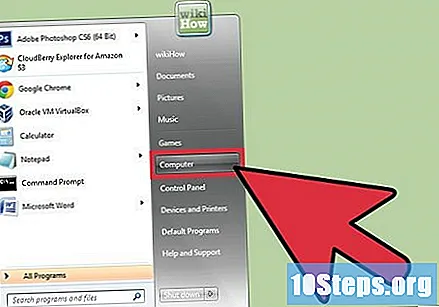
"కంప్యూటర్" ఎంపికను ఎంచుకోండి.విండోస్ యొక్క పాత వెర్షన్లలో, "నా కంప్యూటర్" క్లిక్ చేయండి.
మీరు క్రొత్త ఫోల్డర్ను సృష్టించాలనుకుంటున్న డ్రైవ్ను ఎంచుకోండి. చాలా మంది "సి:" యూనిట్ను ఎన్నుకుంటారు, ఎందుకంటే ఇది సాధారణంగా ప్రధానమైనది. ఇది చాలా నమ్మదగిన విభజన, ఎందుకంటే ఇది ఆపరేటింగ్ సిస్టమ్ను నిల్వ చేస్తుంది. అయితే, మీరు మీ నిల్వ అవసరాలను బట్టి ఏదైనా విభజన లేదా బాహ్య హార్డ్ డ్రైవ్ను ఎంచుకోవచ్చు.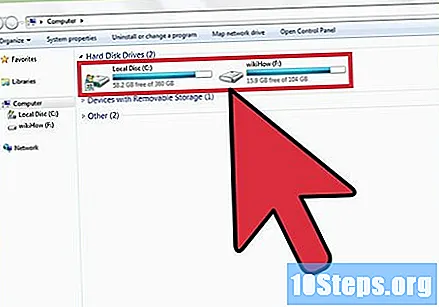
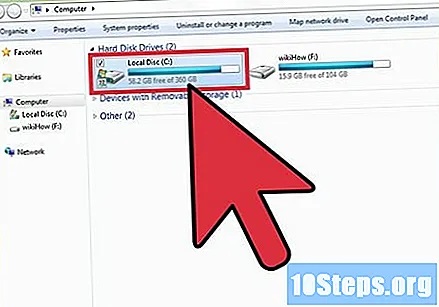
"కంప్యూటర్" విండోలో ఎంచుకున్న డ్రైవ్పై డబుల్ క్లిక్ చేయండి.
"క్రొత్త ఫోల్డర్" బటన్ పై క్లిక్ చేయండి.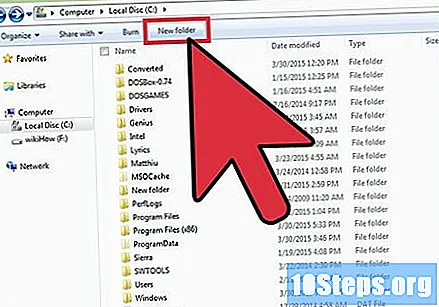
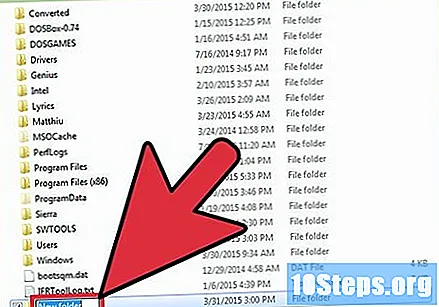
విండోలో క్రొత్త ఫోల్డర్ కనిపిస్తుంది.ఇది ఎంపిక చేయబడుతుంది.
"డౌన్లోడ్లు" అని టైప్ చేయండి.ఇది ఆమె పేరును "క్రొత్త ఫోల్డర్" నుండి "డౌన్లోడ్లు" గా మారుస్తుంది.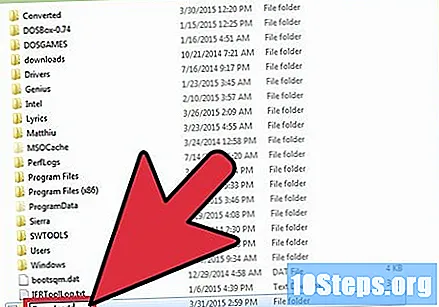
మార్పులను సేవ్ చేయడానికి కీబోర్డ్లో "ఎంటర్" నొక్కండి. మీరు ఇప్పుడు డౌన్లోడ్ చేసిన ఫైల్లను సృష్టించిన ఫోల్డర్లో సేవ్ చేయడం ప్రారంభించవచ్చు.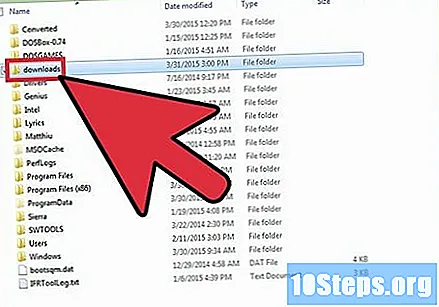
2 యొక్క విధానం 2: Mac OS X వినియోగదారులు
మీరు డౌన్లోడ్ ఫోల్డర్ను సృష్టించాలనుకునే స్థానానికి నావిగేట్ చెయ్యడానికి "ఫైండర్" ని ఉపయోగించండి.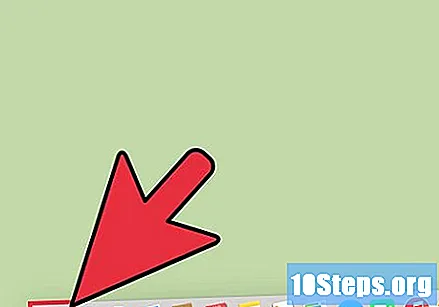
టాస్క్బార్లోని గేర్ బటన్ను క్లిక్ చేసి, డ్రాప్-డౌన్ మెను నుండి "క్రొత్త ఫోల్డర్" ఎంపికను ఎంచుకోండి. పేరు పెట్టని ఫోల్డర్ స్థానంలో కనిపిస్తుంది.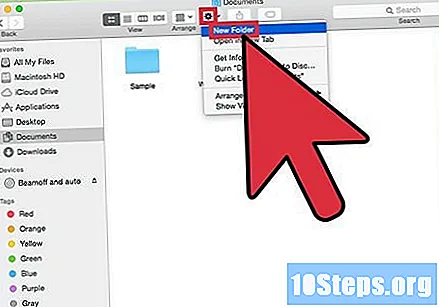
ఫోల్డర్ పేరును మార్చడానికి "డౌన్లోడ్లు" అని టైప్ చేసి దాన్ని గుర్తించండి.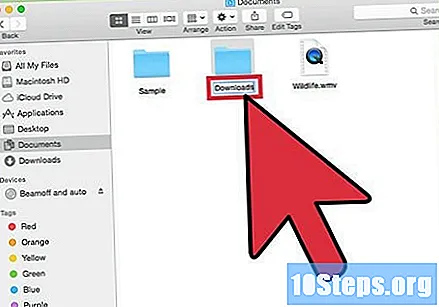
ఫోల్డర్ను ఎంచుకోవడం ఆపడానికి తెరపై ఎక్కడైనా క్లిక్ చేయండి. ఇది ఇప్పుడు మీ డౌన్లోడ్ చేసిన ఫైల్లను నిల్వ చేయడానికి సిద్ధంగా ఉంది.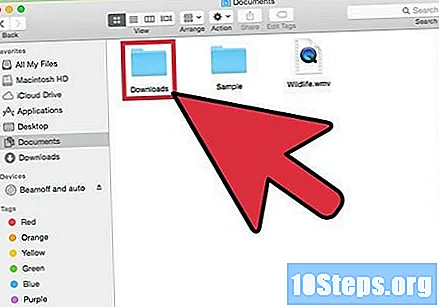
చిట్కాలు
- మీ డౌన్లోడ్లను నిర్వహించడానికి సబ్ ఫోల్డర్లను సృష్టించడాన్ని పరిగణించండి. ఉదాహరణకు, డౌన్లోడ్ చేసిన చలనచిత్రాలు మరియు సంగీతాన్ని వేరు చేయడానికి మరియు నిర్వహించడానికి "సినిమాలు" మరియు "సంగీతం" ఉప ఫోల్డర్లను సృష్టించండి.
- క్రొత్త ఫోల్డర్ను సృష్టించిన తర్వాత, కొత్తగా సృష్టించిన డైరెక్టరీకి ఫైల్లను డౌన్లోడ్ చేయడానికి మీరు ఉపయోగించే సాఫ్ట్వేర్ కోసం డిఫాల్ట్ డౌన్లోడ్ గమ్యాన్ని మార్చండి. లేకపోతే, సాఫ్ట్వేర్ పాత ఫోల్డర్లోని ఫైల్లను సేవ్ చేయడాన్ని కొనసాగిస్తుంది.
- మీరు పెద్ద ఫైళ్ళను తరచుగా డౌన్లోడ్ చేస్తే డౌన్లోడ్ ఫోల్డర్లు భారీగా ఉంటాయి. ఖాళీ స్థలం పుష్కలంగా ఉన్న డ్రైవ్లో దీన్ని సృష్టించడానికి ప్రయత్నించండి, తద్వారా మీకు కావలసిన అన్ని ఫైల్లను నిల్వ చేయవచ్చు.